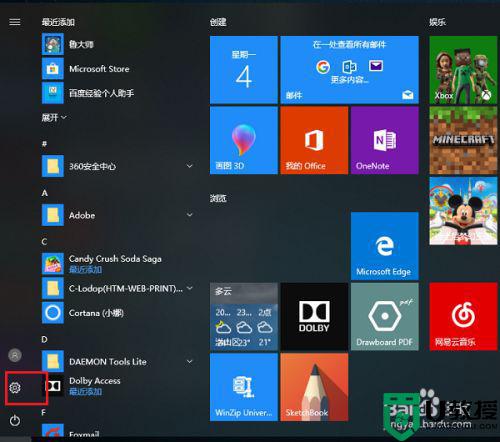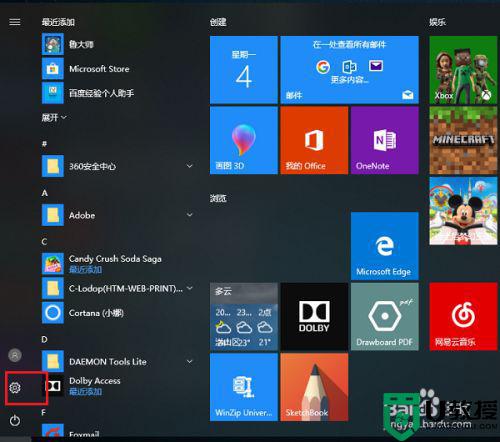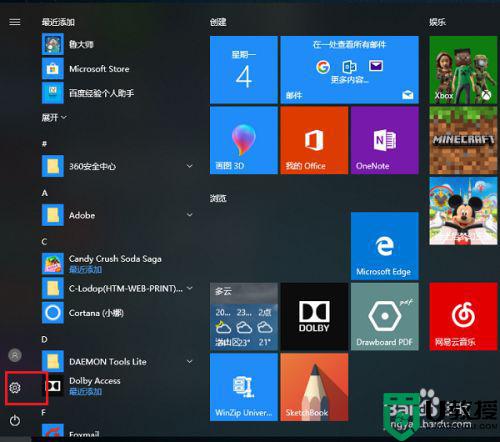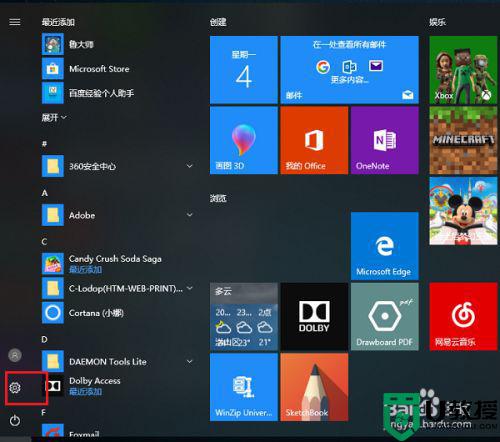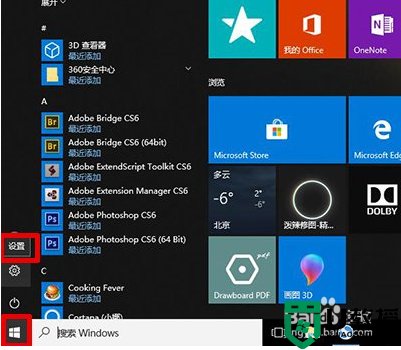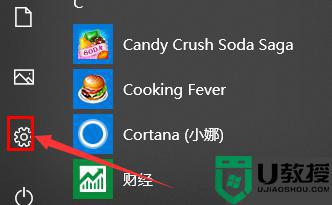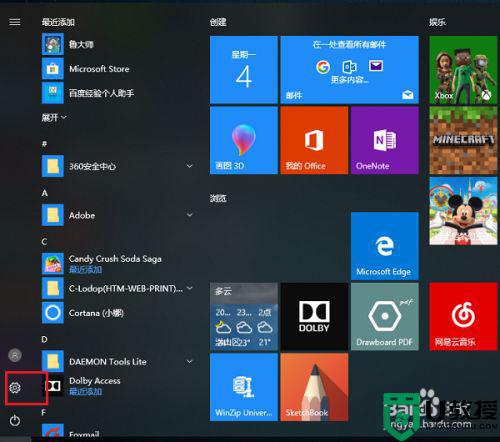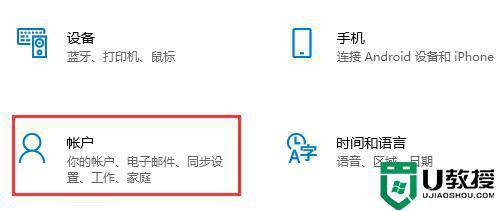怎么改变win10应用商店安装路径 win10怎么修改微软商店安装位置
时间:2021-08-17作者:zhong
在win10系统上,系统里的商店是经常用来安装软件的,但是安装的位置都是默认在系统盘里的,这就有人想把安装的位置给改改,安装到其他的磁盘里,那么怎么改变win10应用商店安装路径呢,下面小编给大家分享win10修改微软商店安装位置的方法。
解决方法:
1、在Windows10系统桌面,右键点击桌面左下角的开始按钮,在弹出菜单中选择“设置”菜单项。
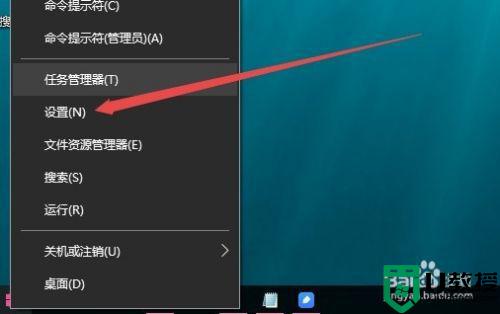
2、这时会打开Windows设置窗口,在窗口中点击“系统”图标。
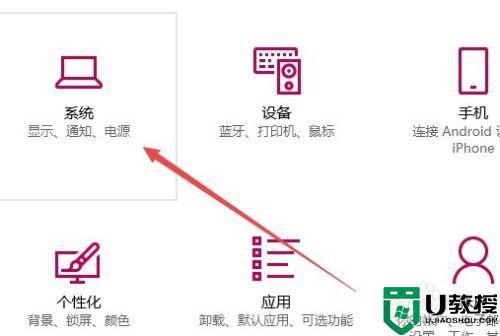
3、在打开的系统设置窗口中,点击左侧边栏的“存储”菜单项。
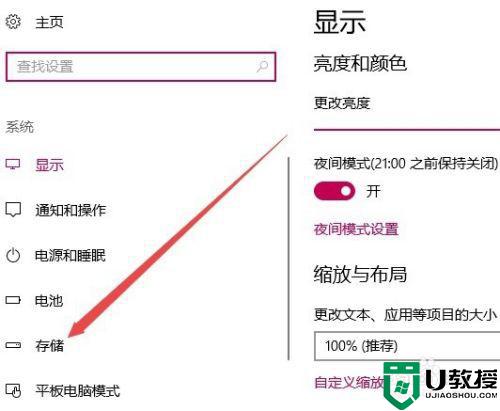
4、在右侧窗口向下拖动滚动条,然后点击“更改新内容的保存位置”快捷链接。
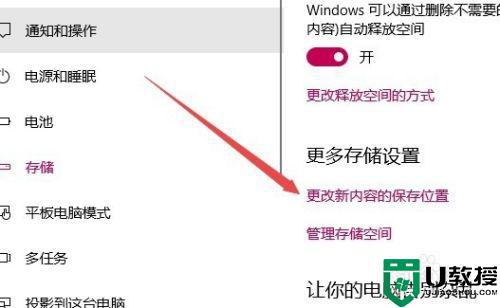
5、这时就会打开“更改新内容的保存位置”页面,在这里可以看到新的应用默认保存到C盘上。
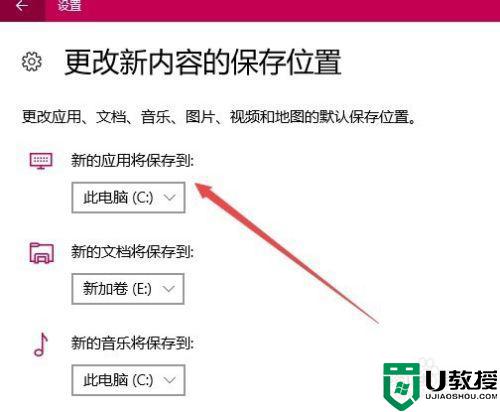
6、我们点击新的应用默认保存到下拉菜单,在弹出菜单中选择“D”盘,然后点击右侧的“应用”按钮。这样以后应用商店下载的软件都会安装到D盘上了。
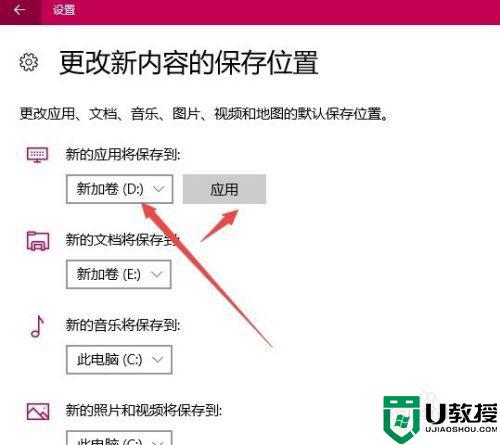
以上就是win10改变应用商店安装路径的方法,有想更改商店安装位置的,可以按上面的方法来进行修改。